После запуска мастера мобильного приложения откроется страница со списком ранее созданных рабочих мест (Рис. 424). На этой странице вы можете добавить новые рабочие места или изменить настройки уже существующих.
На заметку
По умолчанию в мобильном приложении настроено только основное рабочее место. Добавление и настройка других рабочих мест выполняются администратором системы.
Если у вас в основном приложении установлены расширения bpm’online marketplace, например, Field Sales, то преднастроенные рабочие места могут быть добавлены в мобильное приложение автоматически.
Рис. 424 — Список рабочих мест мобильного приложения
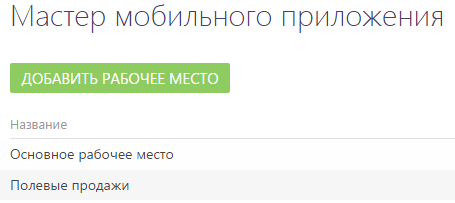
Содержание
•Добавление нового рабочего места
•Настройка списка разделов рабочего места
Добавление нового рабочего места
Для добавления нового рабочего места:
1.Перейдите в мастер мобильного приложения (Рис. 424) и нажмите кнопку [Добавить рабочее место].
2.На странице рабочего места мобильного приложения (Рис. 425):
a.Введите название рабочего места;
b.Укажите уникальный код, по которому система сможет идентифицировать данное рабочее место;
Важно
Для указания уникального кода используются только латинские символы.
c.На деталь [Роли] добавьте роли пользователей, для которых рабочее место будет доступно в мобильном приложении.
Рис. 425 — Страница рабочего места
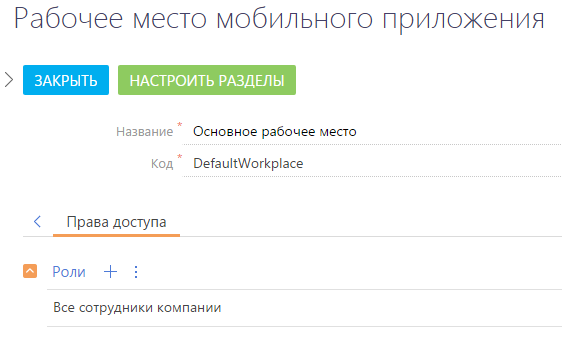
3.Сохраните страницу.
На заметку
Новое рабочее место по умолчанию уже содержит стандартный список разделов. Вы можете добавить или удалить разделы, отредактировав рабочее место.
Настройка списка разделов рабочего места
Вы можете изменить порядок отображения разделов в рабочем месте, добавить новые разделы или удалить неактуальные. Все настройки выполняются на странице настройки разделов мобильного приложения. Чтобы настроить список разделов рабочего места:
1.Используйте кнопки  и
и  для перемещения разделов в списке рабочего места.
для перемещения разделов в списке рабочего места.
2.Нажмите кнопку [Добавить] и выберите раздел из списка доступных (Рис. 426), чтобы добавить новый раздел в рабочее место.
Рис. 426 — Выбор раздела для добавления в рабочее место
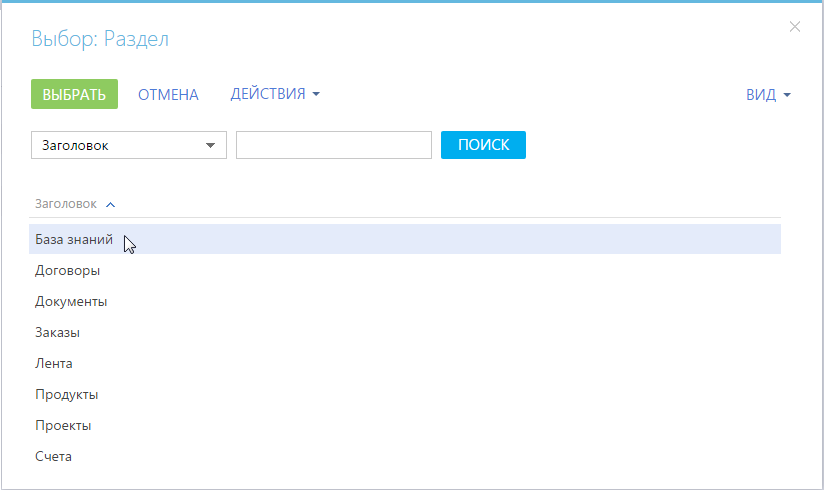
3.Нажмите кнопку [Удалить], чтобы исключить выбранный раздел из рабочего места.
На заметку
В структуру мобильного приложения могут быть добавлены только те разделы, которые уже существуют в bpm’online. Добавить новый раздел в bpm’online вы можете при помощи мастера разделов в основном приложении.






